CARA GANTI NAMA FB Mudah & Cepat Di Aplikasi dan PC
Jikalau kamu ingin mengganti nama facebookmu seperti yang kamu inginkan. Kamu bisa mengganti nama facebookmu dengan mudah.
Cara ganti nama fb bisa kamu lakukan di aplikasi facebook dan facebook lite pada smartphone atau bisa juga di laptop/komputer.
Nah, Dalam artikel kali ini Mahdaf akan membagikan bagaimana cara ganti nama fb dengan mudah. Baik, di HP android (fb/fb lite) dan di PC (komputer/laptop).
Ketentuan Nama Facebook
Ada banyak alasan mengapa kamu mungkin memilih untuk mengubah nama di Facebook.Cara Ganti Nama Facebook di Komputer/Laptop
Untuk mengganti nama kamu di Facebook, buka lewat web browser yang ada di PC kamu.
- Pastikan sudah masuk ke akun Facebook milik kamu.
- Selanjutnya, Klik pengaturan akun pada kanan atas Facebook dan pilih Pengaturan.

- Kemudian, Klik edit pada bagian nama.

- Masukkan nama kamu (nama depan & nama belakang) dan bila sudah, klik Tinjau Perubahan.

- Pratinjau nama fb barumu, bila sudah yakin, Masukkan kata sandi akun fb kamu dan klik Simpan Perubahan.
- Selamat! nama akun fb kamu telah berubah.
Cara Ganti Nama FB di HP
Caranya hampir sama dengan yang versi PC, baik melalui aplikasi Facebook dan Facebook Lite.
Aplikasi Facebook Lite
- Buka aplikasi facebook Lite dan sudah login.
- Buka menu pengaturan di tombol seperti garis 3 baris.
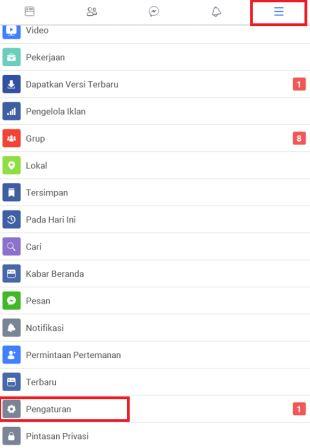
- Kemudian, pilih Informasi pribadi.

- Pada kolom nama (nama fb kamu) , pilih edit.
- Tulis nama baru yang akan kamu ganti, setelah selesai pilih tinjau perubahan.

- Pastikan kembali nama baru yang ingin kamu ganti sudah benar dan masukkan password akun Facebook kamu, kemudian tap simpan perubahan.
- Nama kamu berhasil diubah!
Lewat Aplikasi Facebook
- Buka aplikasi facebook dan sudah masuk ke akun.
- Buka menu pengaturan & privasi -> pengaturan akun di tombol seperti garis 3 baris.

- Kemudian, pilih umum.

- Pada kolom nama (nama fb kamu) , pilih edit atau tap (klik).
- Tulis nama baru yang akan kamu ganti, setelah selesai pilih tinjau perubahan.
- Pastikan kembali nama baru yang ingin kamu ganti sudah benar dan masukkan password akun Facebook kamu, kemudian tap simpan perubahan.
- Dan Nama kamu berhasil diubah!
Jika Tidak Bisa Mengganti nama FB?
Akhir kata, itulah cara gampang mengganti nama Facebook di komputer/laptop dan di aplikasi facebook pada HP. Semoga bermanfaat.


Post a Comment for "CARA GANTI NAMA FB Mudah & Cepat Di Aplikasi dan PC"
Berkomentarlah dengan sopan. Kami akan menjawabnya dengan senang hati. Untuk menghindari spam, komentar akan kami moderasi.